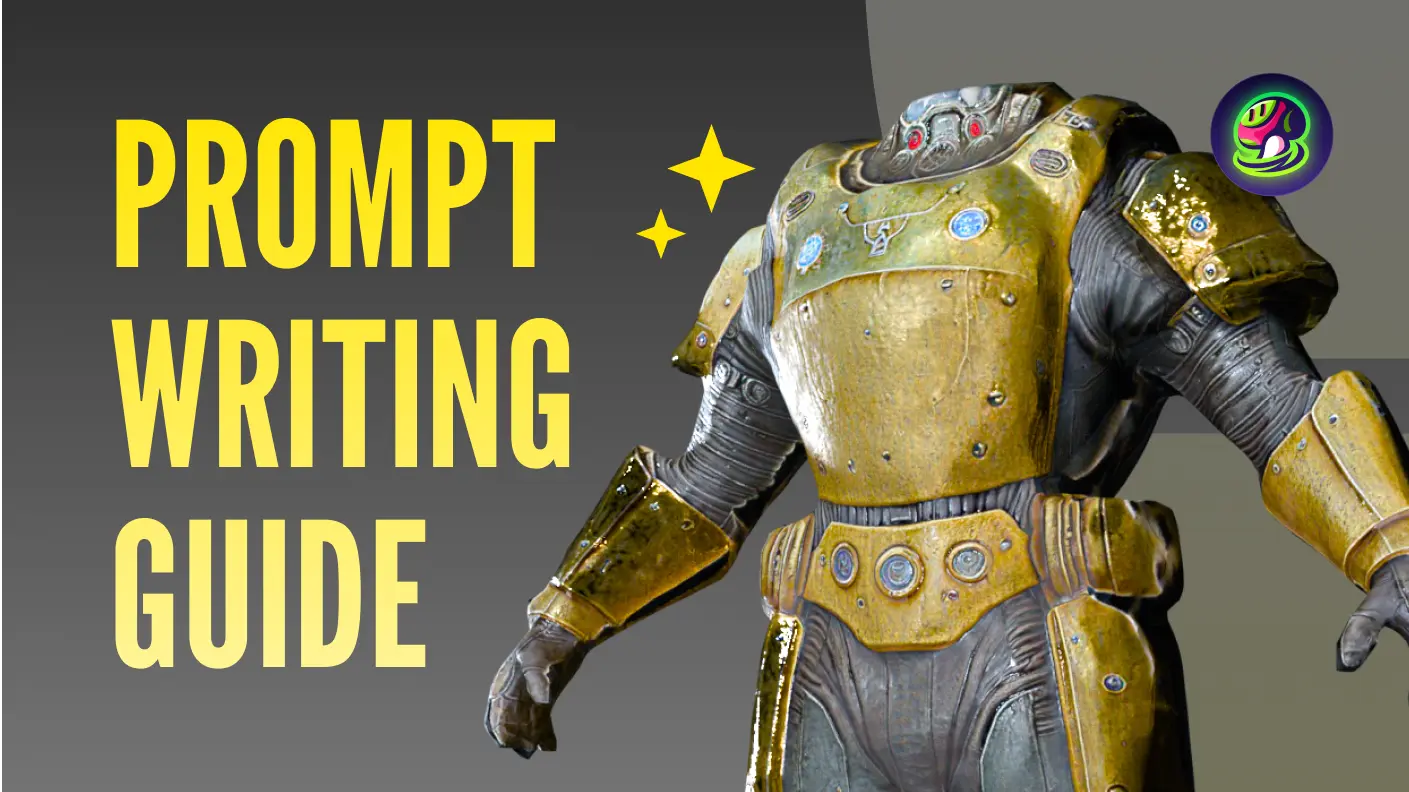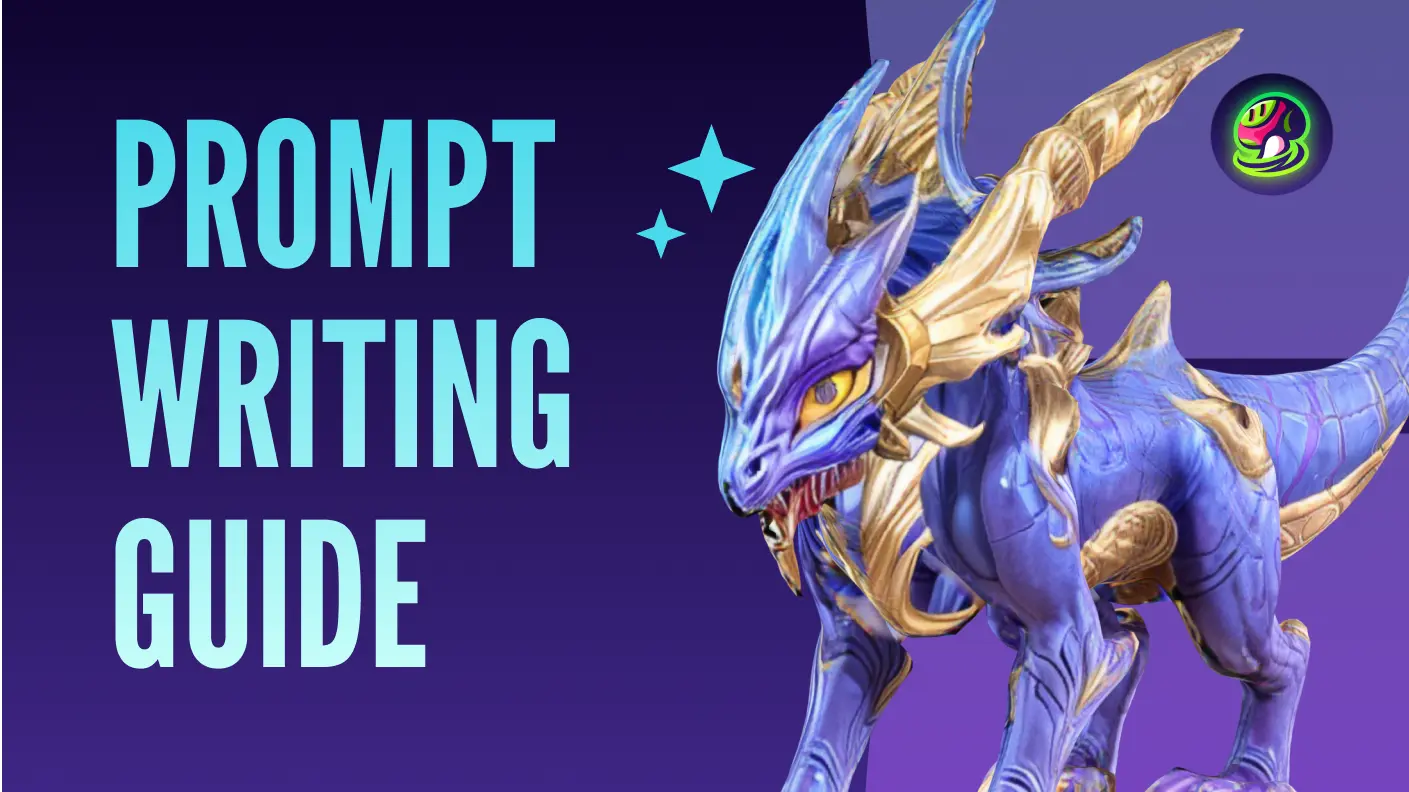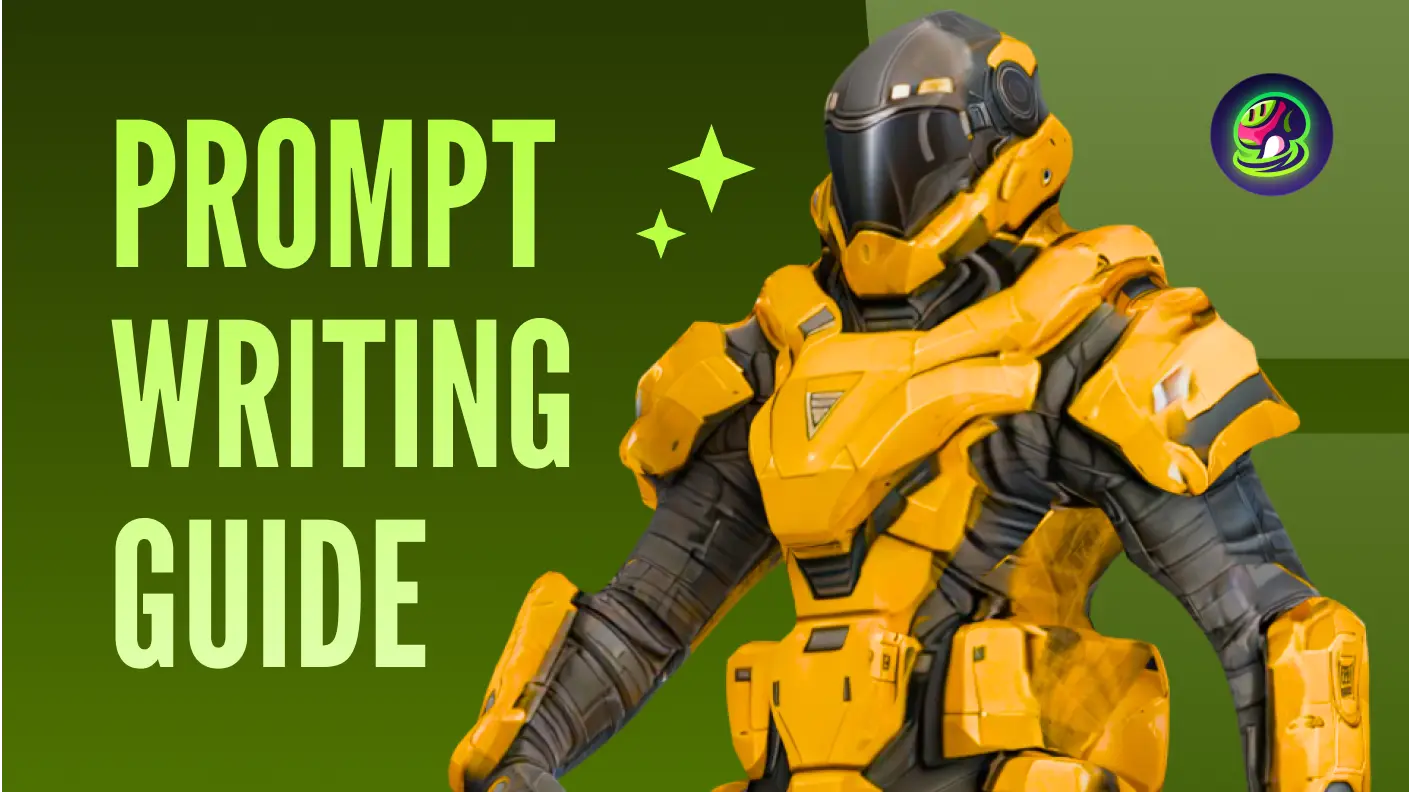У цьому посібнику ми продемонстрували, як створювати 3D моделі за допомогою Meshy - передового генератора 3D моделей на базі штучного інтелекту. Цей інноваційний інструмент дозволяє здійснювати перетворення тексту в 3D, що робить створення 3D активів з простих описів легким завданням.
Крок 1: Перейдіть до робочої області Text to 3D
Щоб розпочати створення власних дизайнів, просто натисніть на вкладку “Text to 3D” на лівій панелі. Тут наш безкоштовний інструмент для 3D моделювання вступає в дію, дозволяючи вам легко втілювати ваші ідеї в життя.
![]() Dashboard
Dashboard
Крок 2: Введіть текстовий запит
У полі запиту опишіть об'єкт, який ви хочете згенерувати. Включіть деталі про форму, колір, розмір, стиль та інші атрибути. Чим конкретніше ви будете, тим краще технологія AI 3D моделювання зможе працювати для вас. Якщо вам потрібне більше натхнення, перегляньте наш посібник для початківців - 50+ ключових слів Meshy для створення дивовижних 3D моделей.
Після введення запиту натисніть “Generate”. Ваше завдання з'явиться в розділі “My Generations”.
![]() Prompt Formula: Main subject + Style details + Other details
Prompt Formula: Main subject + Style details + Other details
Крок 3: Виберіть модель для попереднього перегляду для доопрацювання
Meshy поверне чотири чернетки моделей у форматі відео. Натисніть “Refine” на будь-якій моделі, яка вам подобається, для подальшого доопрацювання. Якщо жодна з моделей не задовольняє, натисніть “Regenerate”, щоб згенерувати новий набір.
![]() Generate process
Generate process
Ваша доопрацьована модель з'явиться нижче попередніх переглядів. Ви можете доопрацьовувати кілька моделей для попереднього перегляду.
![]() Refine process
Refine process
Крок 4: Досліджуйте доопрацьовану модель
Натисніть на доопрацьовану модель, щоб переглянути її детально в 3D переглядачі. Використовуйте панель налаштувань попереднього перегляду праворуч, щоб налаштувати різні параметри. Перемикання на PBR shading дозволяє регулювати силу та обертання HDRI, а налаштування текстур дозволяє точно налаштувати металевість і шорсткість текстури.
![]() Texture Settings
Texture Settings
Зверніть увагу, що налаштування цих параметрів не змінить властивості моделі та текстур самих по собі. Вони призначені виключно для надання різних варіантів попереднього перегляду.
Крок 5: Редагуйте текстуру та сітку
Редагування текстур AI
Якщо ви на преміум-плані, ви можете скористатися нашими інструментами редагування текстур AI для перетекстурування моделей або видалення небажаних елементів.
Редагування текстур AI може допомогти вам регенерувати частини текстури, а розумне загоєння може допомогти видалити плями з текстури.
![]() AI Texture Editing
AI Texture Editing
![]() Smart Healing
Smart Healing
Налаштування сітки
Meshy підтримує зменшення кількості полігонів та перетворення моделей у квадрати. Натисніть на “Mesh Settings” у правій панелі інструментів. Цей процес займає лише кілька секунд.
![]() Mesh Settings
Mesh Settings
![]() Reduce Polygons
Reduce Polygons
Крок 6: Завантажте Ваші Ресурси
Завантажте ваші ресурси, натиснувши кнопку "Завантажити" на правій панелі інструментів. Підтримувані формати включають .fbx, .obj, .usdz, .glb, .stl, та .blend.
![]() Download models
Download models
Крок 7: Поділіться Вашими Творами
Якщо ви хочете поділитися своїм мистецтвом з громадою або друзями, просто натисніть кнопку "Поділитися" на правій панелі інструментів. Звідти ви можете опублікувати свою модель в спільноті Meshy, поділитися нею через електронну пошту або соціальні мережі, скопіювати посилання на попередній перегляд моделі або завантажити відео-прев'ю вашого творіння.
![]() Publish to the community
Publish to the community
![]() Share to social media platforms
Share to social media platforms
Слідкуйте за нами
Якщо вас цікавить більше дізнатися про Meshy, відвідайте наші платформи в соціальних мережах. Дізнайтеся, як генератори 3D моделей на основі штучного інтелекту можуть змінити ваш творчий процес:
- Підпишіться на наш YouTube канал для останніх навчальних матеріалів.
- Слідкуйте за нами на Twitter для новин, порад та натхнення.
- Приєднуйтесь до нашої спільноти в Discord, щоб зв'язатися з іншими 3D художниками.